显卡驱动是我们使用电脑的重要驱动之一,但是最近有WinXP系统的朋友反映自己的电脑驱动无法更新,那么遇到这个问题该怎么办呢?下面小编就教你怎么解决。
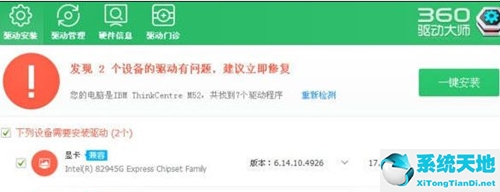
WinXP显卡驱动无法更新的解决方案
方法一
1,首先我们需要有两个工具,一个是电脑,一个是显卡驱动。
2.右键单击“我的电脑”,然后选择“管理”。
3.选择“设备管理器”,我们将在底部列表中看到“显示卡”字样。这时候我们需要用鼠标右键选中它,点击“更新驱动”。
4.选择“硬件更新向导”并单击“安装”。
5.这个时候,我们会看到很多驱动项目。只需选择下载的图形驱动程序,然后选择“下一步”。此时,图形驱动程序将自动安装。
6.安装成功后,会出现一个名为“硬件更新向导”的对话框,单击“完成”。
方法2
1.下载驱动程序向导软件,安装在电脑桌面上,双击驱动程序向导程序。
2.再说一遍,我们最好把电脑连上互联网。此时程序可以自动检查本机显卡驱动是否有更新错误,无法更新。如果有什么东西需要修复,它会自动帮我们解决问题。
3.驱动向导会直接检测出需要更新的显卡驱动项,我们只需要选择“更新”即可。
4.点击“下载”并选择“安装”。
5.单击“完成”。






